Conversor MPEG
- 1. Converter MPEG para outros formatos +
- 2. Converter outros formatos para MPEG +
- 3. Dicas para converter arquivos MPEG +
Já se foram os dias monótonos em que você precisava assistir aos seus filmes favoritos usando uma TV ou um projetor. Hoje, você pode transmitir, baixar e assistir a vídeos em qualquer lugar, graças a dispositivos portáteis como laptops, tablets e smartphones. No entanto, se quiser assistir a filmes sem problemas, você deve aprender os vários formatos de arquivo e seus prós e contras. Portanto, neste guia, discutiremos a comparação entre MPEG e MP4 em detalhes. Continue lendo!
- Parte 1. MPEG vs MP4 - qual é a melhor escolha
- Parte 2. Solução rápida para converter MPEG e MP4 no Mac e Windows
- Parte 3. Como converter MPEG e MP4 online gratuitamente
Parte 1. MPEG vs MP4 - qual é a melhor escolha
O que é o Formato MPEG?
MPEG é um arquivo de vídeo do Moving Pictures Experts Group que usa a compactação MPEG-1 ou MPEG-2. Normalmente, os arquivos MPEG vêm com extensões de arquivo .mpg ou .mpeg. Existem muitos formatos MPEG, incluindo MPEG-1, MPEG-2, MPEG-4 (para streaming de conteúdo de DVD), MPEG-7 e MPEG-21. Como os arquivos MPEG são altamente compatíveis, eles podem ser abertos usando vários programas como QuickTime, VLC, iTunes e Windows Media Player. No entanto, os usuários do Windows Media Player devem instalar um codificador MPEG-2. Além disso, os arquivos MPEG não são compatíveis com a maioria dos dispositivos móveis.
O que é MP4?
MP4, também chamado de MPEG-4, é um formato de vídeo padrão desenvolvido pelo Moving Pictures Experts Group. Ele usa a codificação de vídeo MPEG-4 e áudio AAC. Ao contrário de outros formatos MPEG, o MPEG-4 pode armazenar imagens estáticas, legendas, vídeo, áudio e outros dados essenciais. Hoje, MP4 é o formato de vídeo mais popular que pode ser aberto em qualquer reprodutor multimídia. Você pode desfrutar de arquivos MP4 no VLC, QuickTime, Windows Media Player e muito mais. Você nem mesmo precisa instalar codecs adicionais para reproduzir arquivos MP4 em qualquer dispositivo.
Embora MPEG seja excelente para fazer backup de vídeos em DVDs ou CDs, você pode fazer mais com o MP4. Isso porque MP4 é compatível com qualquer dispositivo e também pode ser usado para fazer backup de filmes em discos ópticos. Portanto, em resumo, você deve escolher MP4 para uma reprodução mais suave.
Parte 2. Solução rápida para converter MPEG e MP4 no Mac e Windows.
O Wondershare UniConverter consegue converter qualquer formato de vídeo, incluindo MP4 e MPEG. Ele pode transcodificar MPEG e MP4 em VOB, M2TS, e muitos mais. Também inclui vários formatos prontos como Instagram, YouTube, Vimeo, Facebook, Apple TV e muito mais. Além disso, o UniConverter pode editar vídeos aparando, cortando, alterando efeitos, adicionando legendas e muito mais.
Wondershare UniConverter - Sua Ferramenta Multifuncional
- Converta MPEG / MP4 para todos os formatos de vídeo padrão como DV, MTS, 3GP, MOV e muito mais.
- Converta seus arquivos de filmes para um perfil otimizado para que seja compatível com quase todos os dispositivos.
- Baixe vídeos de sites populares como o YouTube, o Dailymotion, o Vevo, etc.
- Velocidade de conversão 30 vezes mais rápida que qualquer conversor convencional.
- Edite, aprimore e personalize seu arquivo de vídeos.
- Baixe/grave vídeos do YouTube e de outros 10,000 sites de compartilhamento de vídeos.
- Uma caixa de ferramentas versátil que vem com um criador de GIF, um compressor de vídeos, um gravador de tela, pode corrigir os metadados do vídeo e transmitir para a TV.
- Sistemas suportados: Windows 10/8/7, Mac OS 10.15 (Catalina), 10.14, 10.13, 10.12, 10.11, 10.10, 10.9, 10.8, 10.7, 10.6.
Etapa 1 Adicionar vídeos.
Comece instalando e executando este conversor MPEG/MP4 e, em seguida, solte o arquivo MPEG ou MP4 na janela do conversor de vídeo. Em alternativa, clique no botão ![]() e selecione os arquivos a importar.
e selecione os arquivos a importar.

Etapa 2 Escolher o formato.
Em seguida, clique no menu Formato de Saída: e selecione a guia Áudio ou Vídeo. Para escolher um formato pronto para o dispositivo, clique na guia Dispositivo.

Etapa 3 Converter o vídeo
Defina um caminho de pasta clicando em Localização do Arquivo e toque em Iniciar tudo para concluir o processo. O Wondershare irá transcodificar seus vídeos rapidamente e sem perdas.
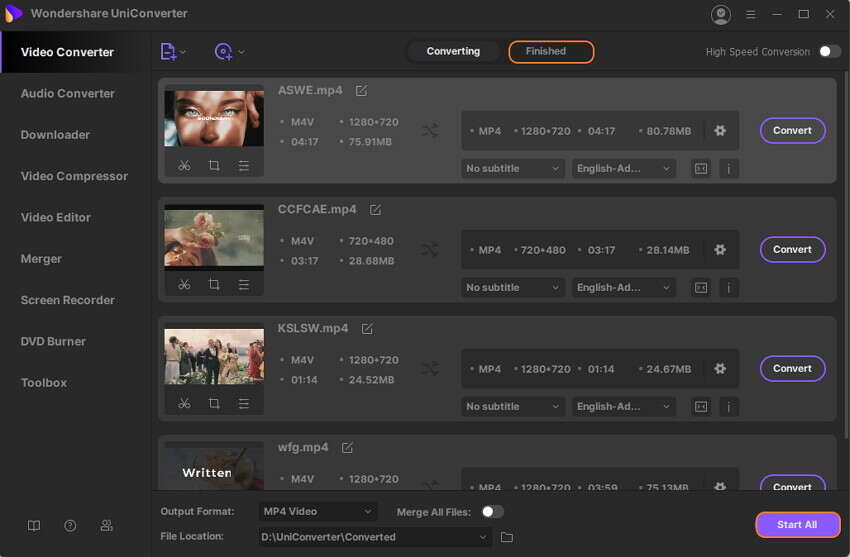
Parte 3. Como converter MPEG e MP4 online gratuitamente.
É sempre uma boa ideia dispor de várias opções quando o assunto são conversores de arquivos. Assim, você pode usar um destes conversores MP4/MPEG:
1. Convertio
Quer converter MP4 e MPEG em uma plataforma simples? Use o Convertio! Ele é muito facil de usar e permite converter MP4, MPEG e muito mais. São suportados muitos formatos, como OGV, ASF, M4V, TS, FLV, e outros. Além disso, o Convertio permite o ajuste de configurações de vídeo como codecs, qualidade, tamanho, volume de áudio, etc. No entanto, o Convertio não transcodifica arquivos com mais de 100 MB.
Prós:
- Permite ajustar as configurações de vídeo.
- Permite fazer 120 conversões MP4/MPEG.
- Importa vídeos através de URL.
Contras:
- Tamanho de carregamento muito reduzido.
- Tem anúncios na interface.

2. Online-Convert
O Online-Convert é, sem dúvida, um bom conversor de arquivos. Não só é simples o suficiente para que todos entendam, mas também suporta qualquer formato de áudio, vídeo, imagem, arquivo e documento. Ele pode converter MPEG e MP4 para todos os formatos de vídeo padrão. Ele também pode alterar as configurações de vídeo como codec, taxa de bits, tamanho e muito mais. No entanto, a interface do Online-Convert é infestada de anúncios.
Prós:
- Suporta vários formatos de vídeo.
- Simples de usar.
- Importa vídeos através de URL e da Nuvem.
Contras:
- Anúncios na interface.
- Carregamento e conversão lentos.
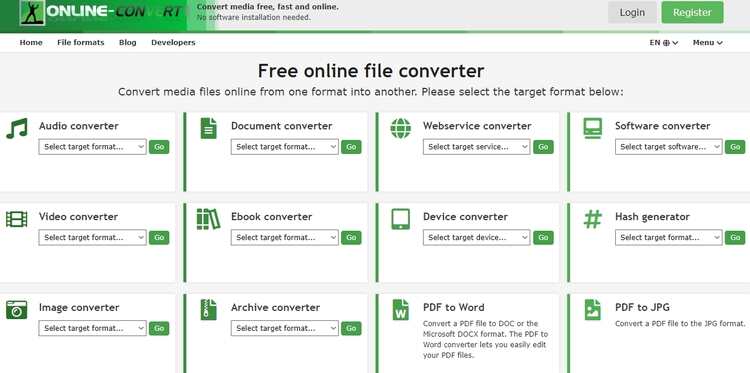
3. Online Video Converter
O Online Video Converter é um conversor de vídeo gratuito, rápido e legítimo. É fácil de usar e suporta mais de 300 formatos de vídeo. Ele pode converter MP4/MPEG para , FLV, MOV, Xvid e muito mais. Este site também oferece memória de até 2GB para você carregar e converter vídeos livremente. Por outro lado, o Online Video Converter é um website cheio de anúncios.
Prós:
- Simples de usar.
- Suporta muitos formatos de áudio e vídeo.
- Gratuito para todos.
Contras:
- Tamanho de carregamento limitado.
- Site carregado de anúncios.
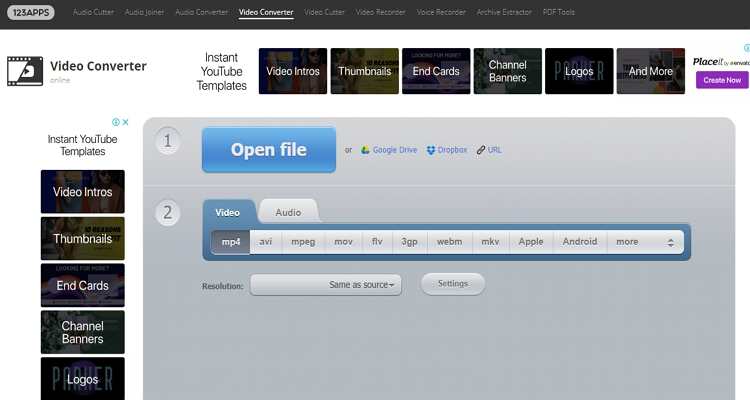
4. FreeFileConvert
Desde sua criação em 2008, o FreeFileConvert converteu mais de 20 milhões de arquivos, totalizando cerca de 150 TB. Com esas estatística alucinante em mente, é difícil duvidar da legitimidade deste site. O FreeFileConvert pode transcodificar arquivos MP4 / MPEG de URL, nuvem ou armazenamento local para qualquer formato de vídeo e áudio. E sim, a plataforma é super simples de usar.
Prós:
- Fácil de usar.
- Suporta vários formatos de mídia digital.
- Rápida velocidade de carrregamento.
Contras:
- Apenas permite carregar arquivos com até 300MB.
- Anúncios na interface.
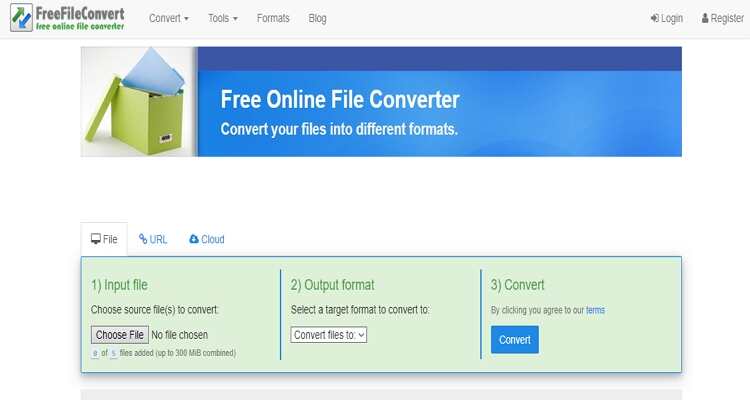
5. Coolutils
Coolutils é um conversor online gratuito muito bacana que converte formatos de áudio, documentos, imagem e vídeo. Ele pode converter seus vídeos MPEG/MP4 para qualquer formato, em lote, com apenas três etapas. Melhor ainda, ele oferece suporte a formatos específicos de dispositivos, como iPhone, iPod e muito mais. No entanto, Coolutils tem uma velocidade de carregamento lenta. Pior ainda, a interface está infestada de anúncios.
Prós:
- Simples de usar.
- Suporta conversão em lote.
- Envia link para baixar.
Contras:
- Interface com muitos anúncios.
- Carregamento lento.
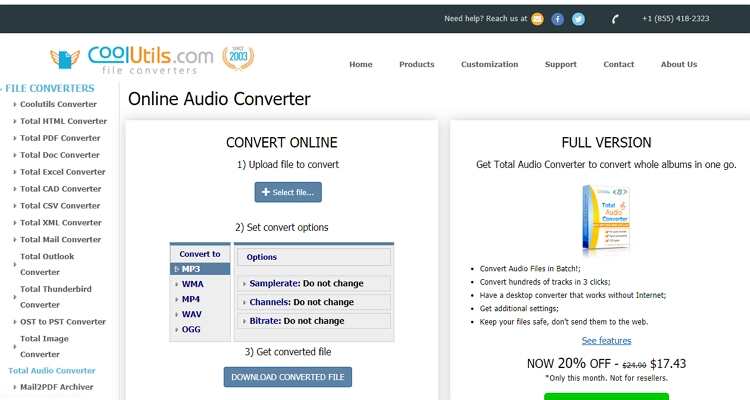
6. Zamzar
Zamzar suporta a conversão de mais de 1000 formatos. Ele pode converter MPEG ou MP4 para AVI, 3GP, MOV, FLV e muito mais. Basta seguir as etapas numeradas para converter facilmente seus vídeos. No entanto, Zamzar não permite alterar suas configurações de vídeo. Além disso, este site não suporta arquivos com mais de 200 MiB. Mas tirando isso, é desafiador encontrar um site que suporte mais de 1000 formatos.
Prós:
- Fácil de entender.
- Suporta múltiplos formatos de vídeo.
- Envia link para baixar para o email.
Contras:
- Não possui ferramentas adicionais de edição.
- Tamanho de carregamento muito reduzido.
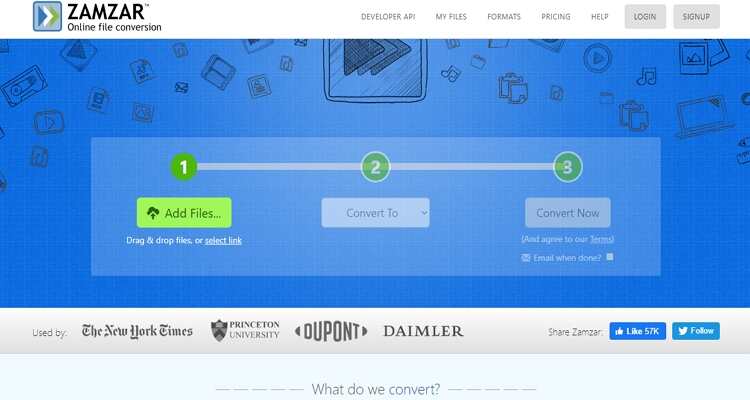
Será que deixei de fora seu site de conversão de arquivos favorito? Espero que não! Além disso, você sempre pode usar o Wondershare UniConverter para conversões mais rápidas, de qualidade e totalmente offline.

